
Агуулгын хүснэгт:
- Зохиолч Lynn Donovan [email protected].
- Public 2023-12-15 23:50.
- Хамгийн сүүлд өөрчлөгдсөн 2025-01-22 17:33.
Firefox профайл дээр хийж болох тохиргоо, тохируулга, нэмэлт болон бусад хувийн тохиргооны цуглуулга юм Firefox Хөтөч. Та тохируулж болно Firefox профайл танд тохирох Селен автоматжуулалтын шаардлага. Тиймээс тэдгээрийг автоматжуулах нь туршилтын гүйцэтгэлийн кодтой хамт маш их ач холбогдолтой юм.
Firefox профайл гэж юу вэ?
А профайл in Firefox Энэ нь хэрэглэгчийн хийсэн эсвэл хуулбар дээрээ суулгасан тохиргоо, тохируулга, нэмэлт болон бусад хувийн тохиргооны цуглуулга юм. Firefox . талаар дэлгэрэнгүй мэдээлэл авах боломжтой профайлууд Mozilla-ийн эцсийн хэрэглэгчийн дэмжлэгийн сайт дээр.
Нэмж хэлэхэд, би олон Firefox профайлыг хэрхэн тохируулах вэ? Firefox дээр олон профайл хэрхэн үүсгэх, удирдах вэ
- Firefox.exe -p гэж бичээд Mozilla Firefox профайл менежерийг нээнэ үү.
- Энэ нь танд Firefox-д зориулсан бүх профайлыг харуулах болно.
- Шинэ профайлын нэрийг бичээд Finish дээр дарна уу.
- Анхдагч байдлаар Firefox таныг Firefox-г эхлүүлэх бүрт ямар профайлыг ашиглахыг хүсч байгаагаа асуух болно.
Үүнийг анхаарч үзээд Firefox дээр профайлыг хэрхэн ачаалах вэ?
Firefox хаагдсан үед Профайл менежерийг эхлүүлнэ үү
- Хэрэв Firefox нээлттэй бол Firefox-г хаах: Цэс товчийг дараад ExitQuit-г сонгоно уу. Firefox цэсийг дараад Exit-г сонгоно уу.
- дарна уу. Гар дээрх +R.
- Run харилцах цонхонд: firefox.exe -P гэж бичнэ үү.
- OK дарна уу. Firefox профайлын менежер (Хэрэглэгчийн профайлыг сонгох) цонх нээгдэх ёстой.
Firefox профайлыг хаана хадгалдаг вэ?
Windows нь анхдагч байдлаар AppData хавтсыг нуудаг боловч та өөрийн профайл хавтсыг дараах байдлаар олох боломжтой
- дарна уу. Гар дээрх +R.
- Дараахыг оруулна уу: %APPDATA%MozillaFirefoxProfiles
- OK дарна уу. Профайл хавтас агуулсан цонх нээгдэнэ.
- Нээхийг хүссэн профайл хавтас дээрээ давхар товшино уу.
Зөвлөмж болгож буй:
JVM профайл гэж юу вэ?
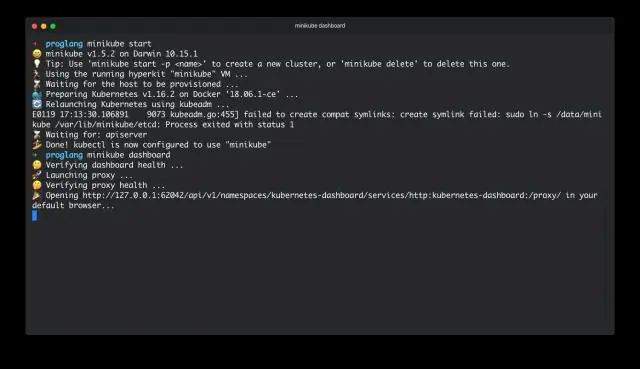
Java Profiling нь Аргын гүйцэтгэл, Thread гүйцэтгэл, объект үүсгэх, хог цуглуулах зэрэг JVM түвшний янз бүрийн параметрүүдийг хянах үйл явц юм. JavaProfiling нь таны зорилтот програмын гүйцэтгэл болон нөөцийн ашиглалтын талаар илүү нарийн харах боломжийг танд олгоно
CMYK профайл гэж юу вэ?
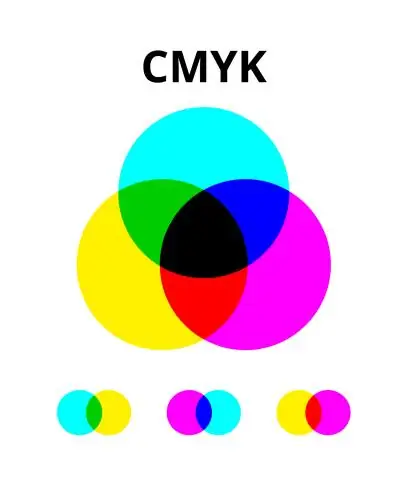
CMYK өнгөт профайл. Таны компьютерийн дэлгэцээс хэвлэгч рүү өнгийг зөв хөрвүүлэхийн тулд таны баримт бичиг CMYK өнгөний схемээр хийгдсэн байх ёстой. CMYK нь хөх, ягаан, шар, хар гэсэн утгатай) - өнгөт хэвлэлтэнд ашигладаг дөрвөн бэх
Mac дээрх миний Firefox профайл хаана байна?

Анхдагч байршил нь: Windows 7, 8.1, and10:C:UsersAppDataRoamingMozillaFirefoxProfilesxxxxxxxx.default. Mac OS X El Capitan: Хэрэглэгчид//Номын сан/Програмын дэмжлэг/Firefox/Profiles/xxxxxxxx
Профайл програм гэж юу вэ?

Мэдээллийн шинжлэх ухаанд програмын профайл нь тодорхой программд тодорхойлсон мета өгөгдлийн элементүүд, бодлого, удирдамжаас бүрддэг. Хэрэглээний профайл нь тухайн програмд тохирох бодлого, шилдэг туршлагыг тодорхойлсон баримт бичиггүйгээр бүрэн гүйцэд биш юм
IPhone дээрх профайл болон төхөөрөмжийн менежер хаана байдаг вэ?

Тохиргоо > Ерөнхий > Профайл ба төхөөрөмжийн менежментийг товшино уу. Хэрэв суулгасан профайл байгаа бол үүн дээр товшоод ямар төрлийн өөрчлөлт хийгдсэнийг харна уу
